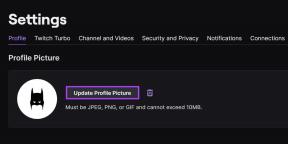KumoSync का उपयोग करके रीयल टाइम में Google डॉक्स के साथ स्थानीय दस्तावेज़ों को सिंक करें
अनेक वस्तुओं का संग्रह / / December 02, 2021
क्या आप वास्तविक समय में अपने स्थानीय दस्तावेज़ों को Google डॉक्स में सिंक करने का कोई तरीका ढूंढ रहे हैं? ठीक है, यदि आप केवल एक उपकरण चाहते हैं जो आपके दस्तावेज़ों में आपके द्वारा किए गए किसी भी परिवर्तन को स्वचालित रूप से ट्रैक करेगा और बादलों पर उसी को प्रतिबिंबित करेगा तो हमारे पास आपके लिए बिल्कुल सही चीज़ है।
कुमोसिंक (अपडेट करें: यह उपकरण अब उपलब्ध नहीं है) विंडोज के लिए एक निफ्टी फ्रीवेयर है जो कर सकता है अपने दस्तावेज़ों को सिंक्रनाइज़ करें वास्तविक समय में स्थानीय फ़ोल्डर से Google डॉक्स में। प्रोग्राम पृष्ठभूमि में चलता है और किसी भी बदलाव के लिए निर्दिष्ट फ़ोल्डर की फ़ाइल की लगातार निगरानी करता है। जैसे ही प्रोग्राम देखता है कि उपयोगकर्ता ने एक नया दस्तावेज़ बनाया है या किसी मौजूदा को संशोधित किया है, यह स्वचालित रूप से इसे तुरंत सर्वर से सिंक करता है (हालांकि कुछ सेकंड का अंतर)।
सिंक सेट करना
चरण 1: अपने कंप्यूटर पर KumoSync डाउनलोड और इंस्टॉल करें। सफल स्थापना के बाद, KumoSync को अपने सिस्टम ट्रे में चलाने के लिए प्रोग्राम लॉन्च करें। अब, इससे पहले कि हम सिंक करना शुरू करें, हमें पहले सेटिंग को कॉन्फ़िगर करना होगा। ट्रे आइकन पर राइट क्लिक करें और सेटिंग्स चुनें।

चरण 2: सेटिंग विंडो में सिंक मैपिंग का चयन करें और पर क्लिक करें नया बटन.

चरण 3: अब, में दस्तावेज़ मानचित्रण संवाद बॉक्स अपना दर्ज करें Google डॉक्स लॉगिन क्रेडेंशियल और वेरिफाई अकाउंट पर क्लिक करें। सफल सत्यापन के बाद उस स्थानीय फ़ोल्डर का चयन करें जिसे आप करना चाहते हैं Google के साथ समन्वयित करें दस्तावेज़
KumoSync की एक दिलचस्प विशेषता यह है कि आप आइटम को सीधे a. पर मैप कर सकते हैं आभासी ड्राइव. इसके अलावा, में देखें सिंक विकल्प तथा अनुमतियां OK बटन पर क्लिक करने से पहले।

चरण 4: अब प्रेफरेंस सेक्शन में नेविगेट करें और अपना सिंक्रोनाइज़ेशन इंटरवल सेट करें। हालांकि मेरे अनुसार, डिफ़ॉल्ट मान बिल्कुल सही हैं।

चरण 5: अब क्लिक करें ठीक और सेटअप समाप्त करें।
प्रक्रिया तुरंत शुरू हो जाएगी और उपकरण स्वचालित रूप से आपके दस्तावेज़ों को सर्वर से सिंक करेगा और इसके विपरीत जैसे ही यह परिवर्तन का पता लगाएगा।

अगर आप कभी भी चाहते हैं बल सिंक फ़ोल्डर, आप KumoSync सिस्टम ट्रे आइकन पर राइट क्लिक कर सकते हैं और सिंक का चयन कर सकते हैं।
आप भी कर सकते हैं अपनी सेटिंग्स आयात और निर्यात करें आयात और निर्यात बटन का उपयोग करके और अलग-अलग कंप्यूटर से।
निष्कर्ष
कुल मिलाकर, बिना किसी देरी के अपने काम को Google डॉक्स में सहेजने के लिए एक अच्छा टूल। यदि आप Google डॉक्स के साथ काम करने वाले ऑफ़लाइन सिंक टूल की तलाश में थे, तो KumoSync संभवत: आपकी खोज को समाप्त कर देगा। इसे आज़माएं और हमें बताएं कि यह आपके लिए कैसे काम करता है।